Исправить ошибку Warframe 10054 в Windows 10
Опубликовано: 2022-06-09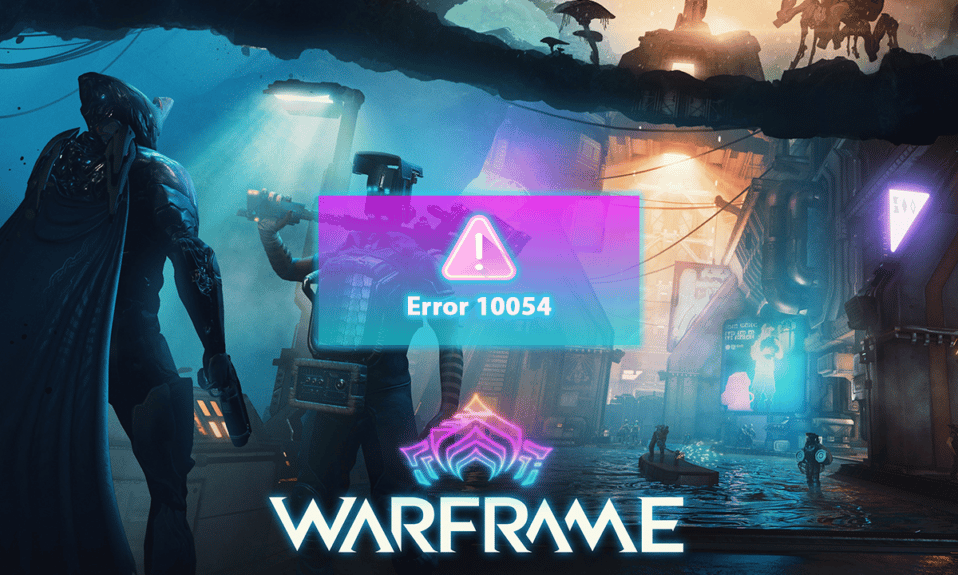
Warframe — бесплатная стрелялка, в которую можно играть на Windows, PS4, XBOX и Nintendo. Эта мультиплатформенность принесла этой игре всемирную популярность. Однако геймеры по-прежнему сталкиваются с проблемами в этой игре. Ошибка Warframe 10054 — одна из распространенных ошибок, с которой сталкиваются геймеры, которые не знают, как ее исправить. Эта ошибка 10054 Warframe приводит к тому, что геймеры не получают никаких сообщений в своем чате. Продолжайте читать эту статью, чтобы узнать больше об ошибке 10054, существующее соединение было принудительно закрыто удаленным хостом, и полностью исправьте ее.
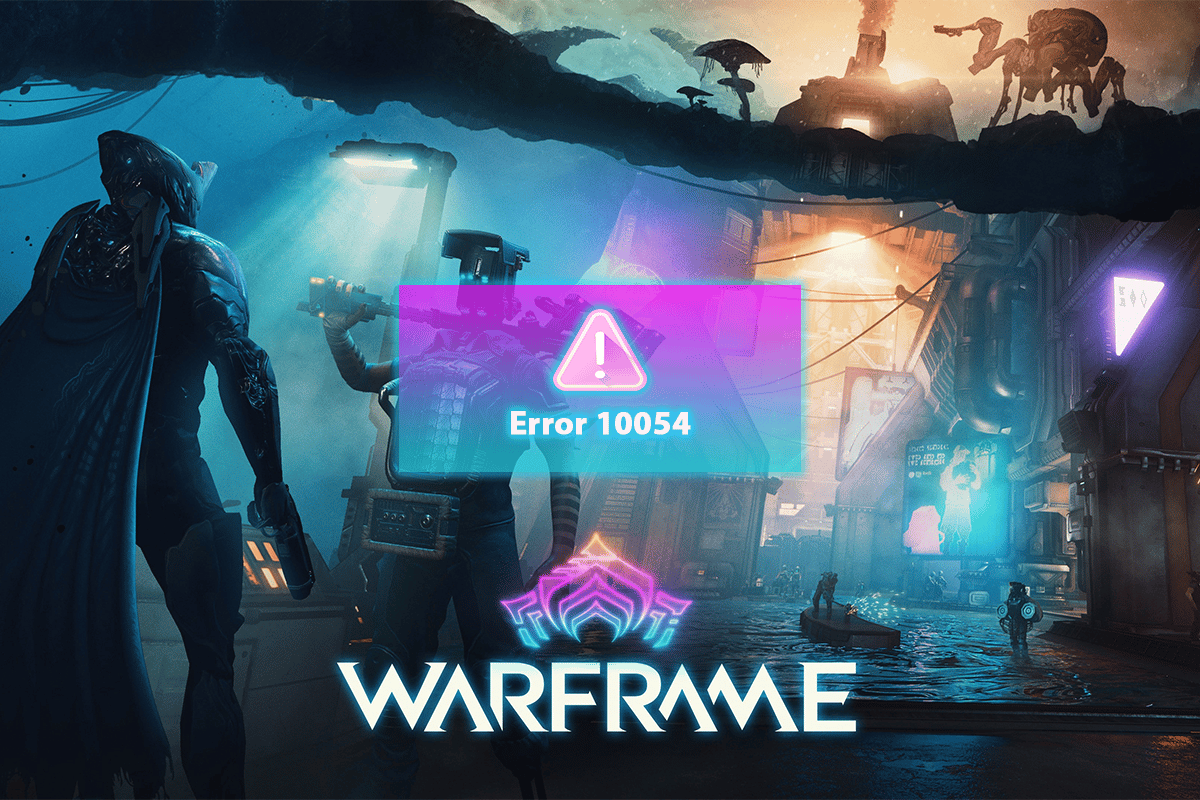
Содержание
- Как исправить ошибку Warframe 10054 в Windows 10
- Метод 1: основные шаги по устранению неполадок
- Способ 2: запустить средство устранения неполадок сети
- Способ 3: переключить игровой регион
- Способ 4: включить IPv6 для игр и Windows
- Способ 5: отключить TCP/IP с помощью Regedit
- Способ 6: отключить UPnP и NAT-PMP в настройках игры
- Способ 7: используйте Google DNS
- Способ 8: использовать статический IP-адрес
- Способ 9: сброс настроек сети
- Метод 10: Создать новую учетную запись Warframe
Как исправить ошибку Warframe 10054 в Windows 10
Вот некоторые из причин возникновения этой ошибки на вашем ПК:
- Текущий игровой регион может создавать сложности с игровыми серверами и игровым регионом.
- Ошибочные записи реестра игр Windows могут спровоцировать возникновение этой ошибки.
- Проблемы с DNS-запросами также могут быть причиной таких ошибок Warframe.
- Если в записях реестра Windows для протоколов TCP/IP есть сбои , эта ошибка может появиться на экране вашего ПК.
Теперь давайте углубимся в методы исправления ошибки Warframe 10054.
Метод 1: основные шаги по устранению неполадок
Давайте сначала рассмотрим основные шаги по устранению неполадок, которые могут помочь вам исправить указанную ошибку Warframe. Вы должны выполнить эти шаги, прежде чем переходить к более сложным методам.
1. Перезагрузите компьютер
Это самый первый шаг, который должен выполнить каждый пользователь ПК после возникновения каких-либо проблем с ПК и установленным на нем программным обеспечением.
1. Нажмите клавишу Windows , чтобы открыть меню « Пуск ».
2. Нажмите кнопку « Электропитание ».
3. Затем выберите параметр « Перезагрузить », чтобы перезагрузить компьютер.
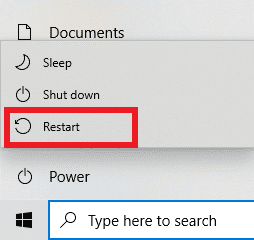
2. Перезапустите маршрутизатор/модем.
Перед устранением неполадок в сети следует перезапустить маршрутизатор или модем, чтобы устранить проблемы с конфигурацией. После перезагрузки роутера или модема ПК без проблем подключится к сети, что может тут же исправить ошибку Warframe 10054.

Способ 2: запустить средство устранения неполадок сети
Иногда сеть, к которой подключен ваш компьютер, может иметь проблемы с правильной настройкой. Таким образом, в этом случае проблемы с конфигурацией могут быть решены с помощью устранения неполадок в сети. Вы можете запустить средство устранения неполадок сети на своем ПК с Windows и избавиться от любых проблем с сетью, чтобы исправить ошибку Warframe 10054. Прочтите и следуйте нашему руководству «Как устранить проблемы с сетевым подключением в Windows 10», чтобы понять шаги, необходимые для запуска средства устранения неполадок сети на ПК с Windows.
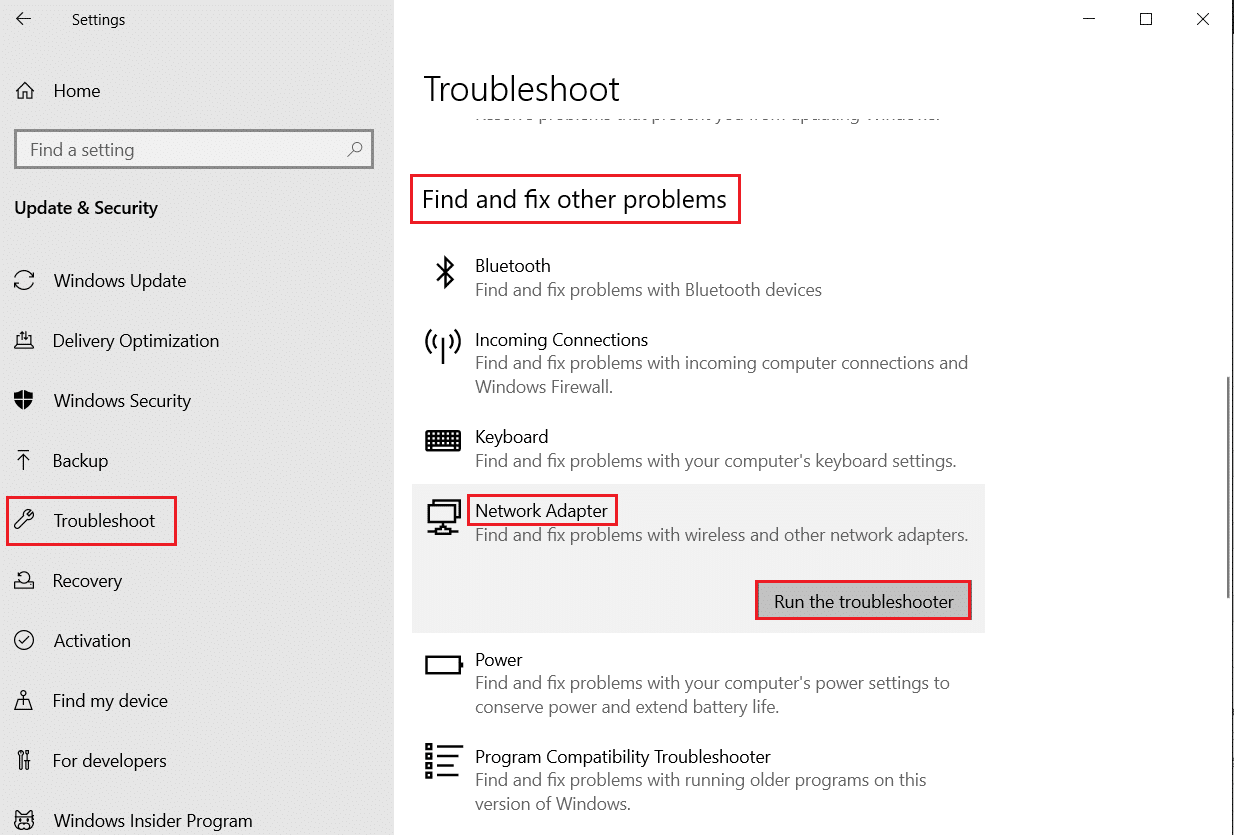
Читайте также: Исправить ошибку обновления Warframe
Способ 3: переключить игровой регион
Если есть проблемы со связью между игровыми серверами и игровым регионом, вы можете столкнуться с этой ошибкой 10054 Warframe. Вы можете исправить это, изменив свой игровой регион Warframe. Следуйте дальнейшим шагам, чтобы сделать это.
1. Откройте игровое меню Warframe и нажмите « Опция » из списка.
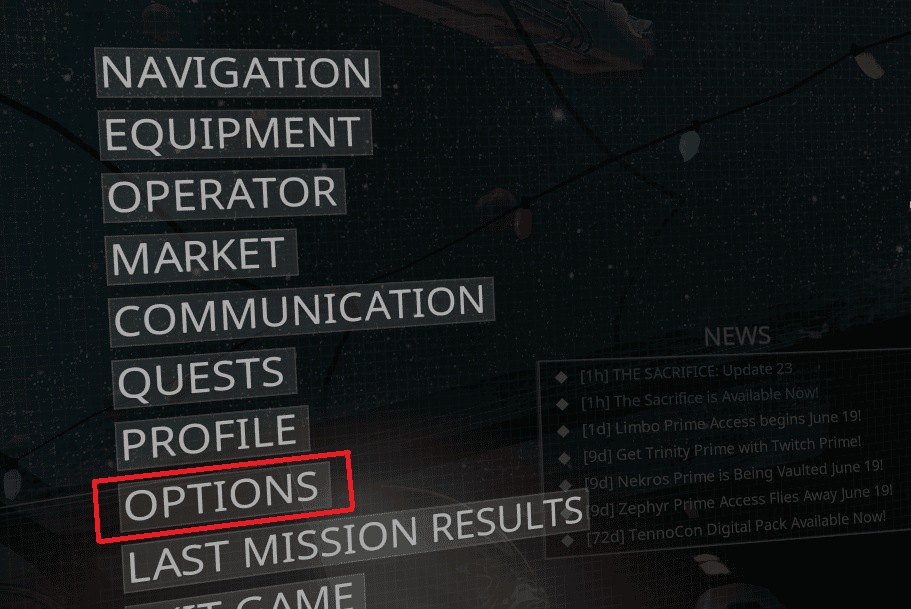
2. Нажмите на вкладку « Игровой процесс ».
3. Измените регион в опции « Регион », как показано ниже.
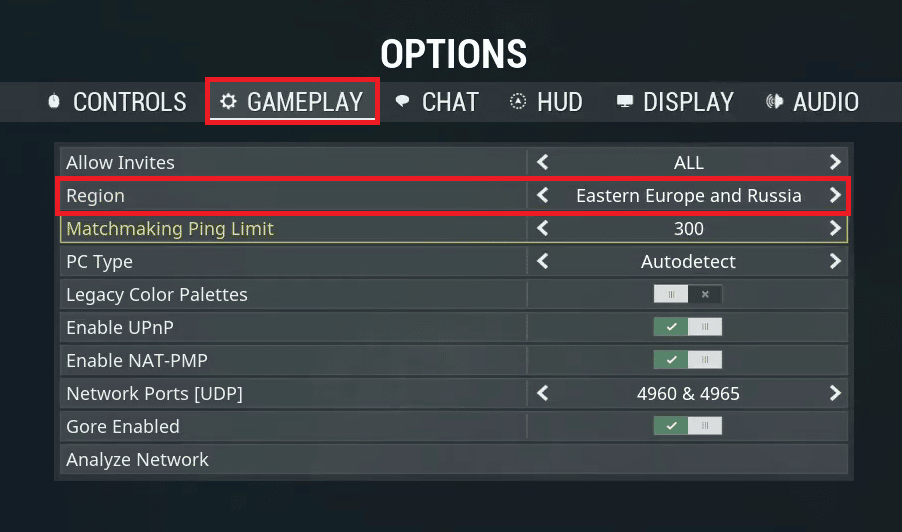
4. Нажмите ПОДТВЕРДИТЬ внизу, чтобы сохранить изменения.
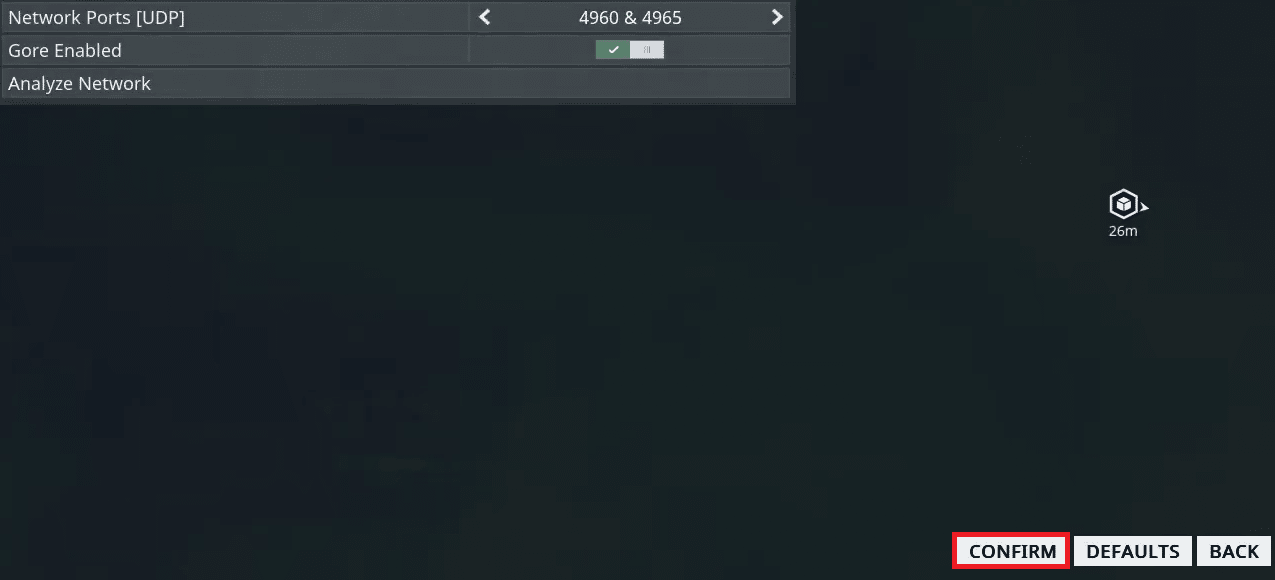
5. Перезапустите игру Warframe, чтобы проверить, устранена ли проблема.
Способ 4: включить IPv6 для игр и Windows
Warframe работает лучше, когда для игры и ПК включен Интернет-протокол версии 6 (IPv6). Прочтите и выполните следующие шаги, чтобы включить его для обоих.
Вариант I: для игры Warframe
Вы можете включить IPv6 в игре Warframe, выполнив следующие действия.
1. Откройте игровое меню Warframe и щелкните меню « Параметры ».
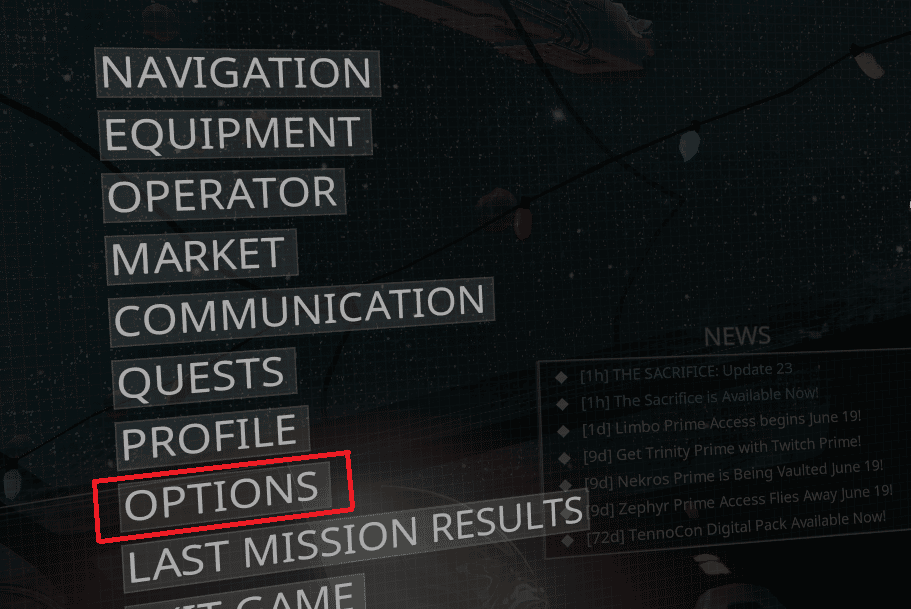
2. Теперь нажмите на вкладку « Чат » сверху, как показано на рисунке.
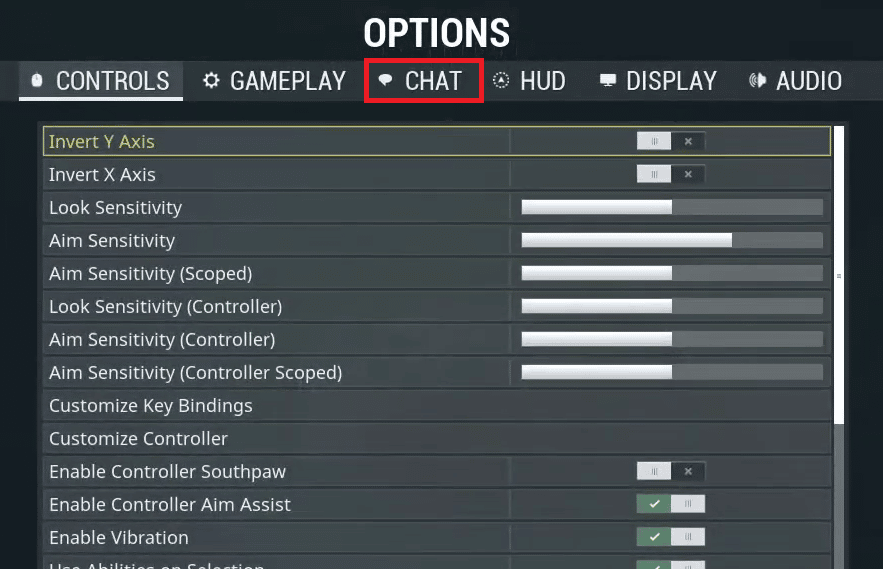
3. Включите переключатель для IPv6 из списка.
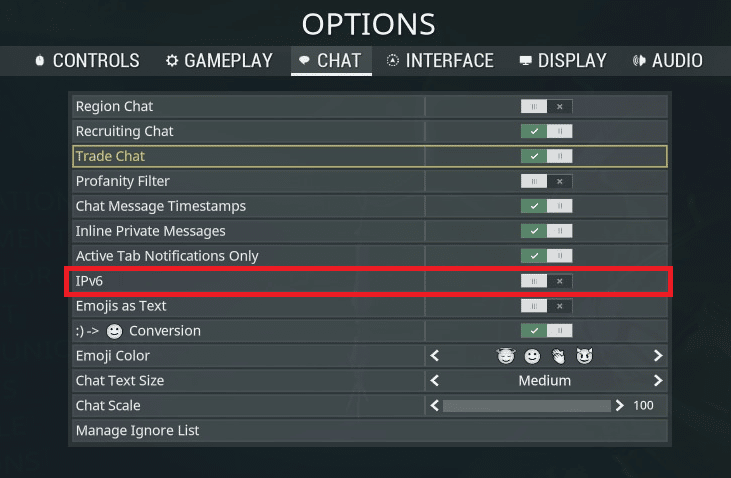
4. Перезапустите игру , чтобы проверить, устранена ли проблема.
Читайте также: Исправление ошибки AMD Windows не может найти Bin64 – Installmanagerapp.exe
Вариант II: для Windows
Вы также можете включить IPv6 на своем ПК с Windows, чтобы исправить проблемы с сетью, которые вызывают ошибку Warframe 10054.
1. Нажмите клавишу Windows , введите Панель управления и нажмите Открыть .
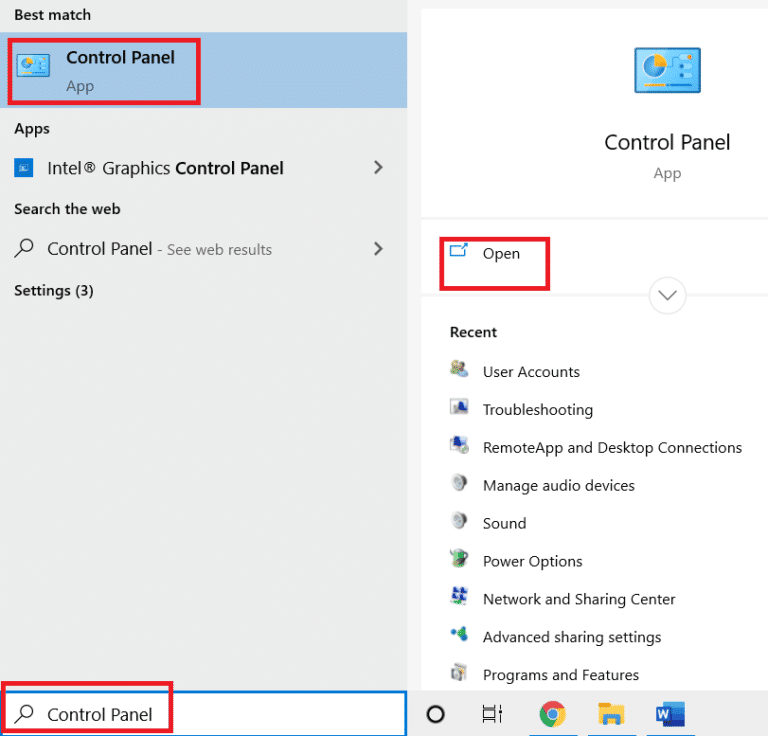
2. Установите Просмотр по > Категории , затем нажмите Сеть и Интернет .
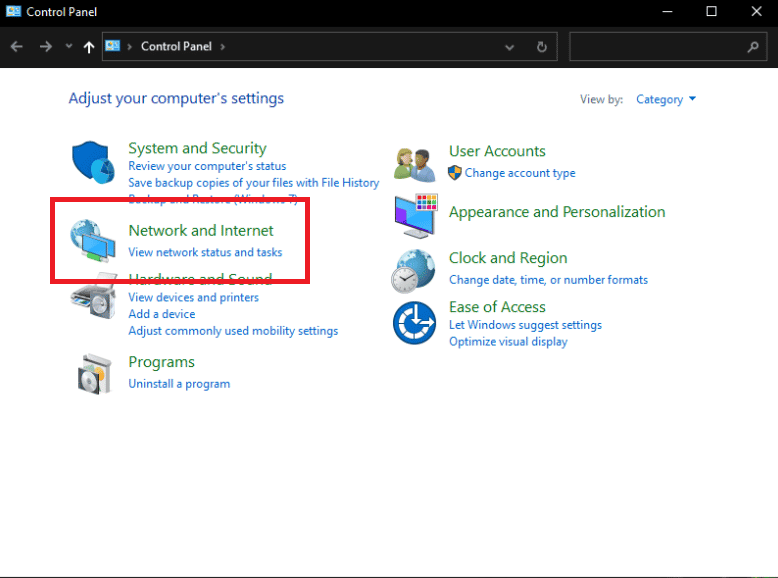
3. Щелкните Центр управления сетями и общим доступом .
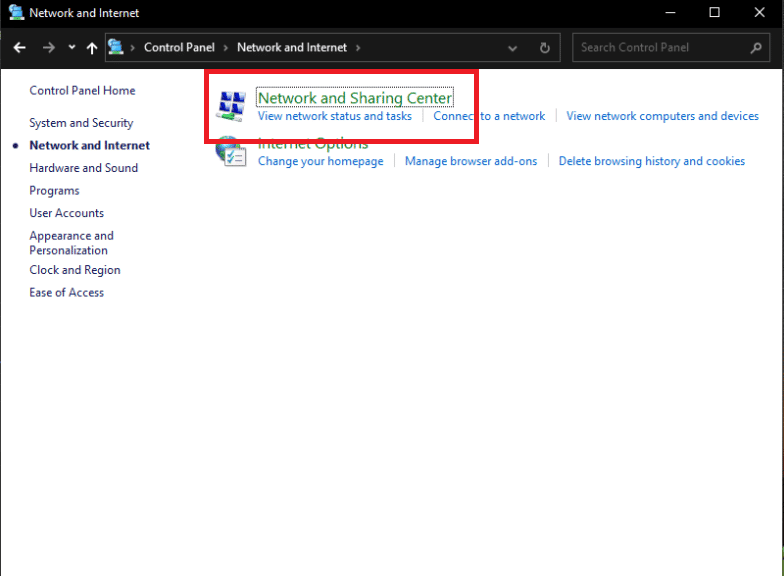
4. На левой панели щелкните параметр « Изменить параметры адаптера ».
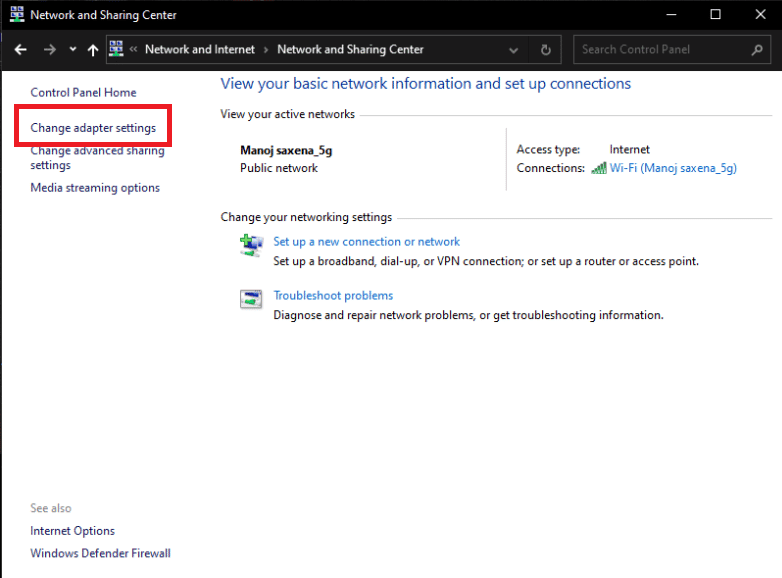
5. Теперь щелкните правой кнопкой мыши активный сетевой адаптер в окне « Сетевое подключение» , как показано ниже.
6. Нажмите на опцию «Свойства».
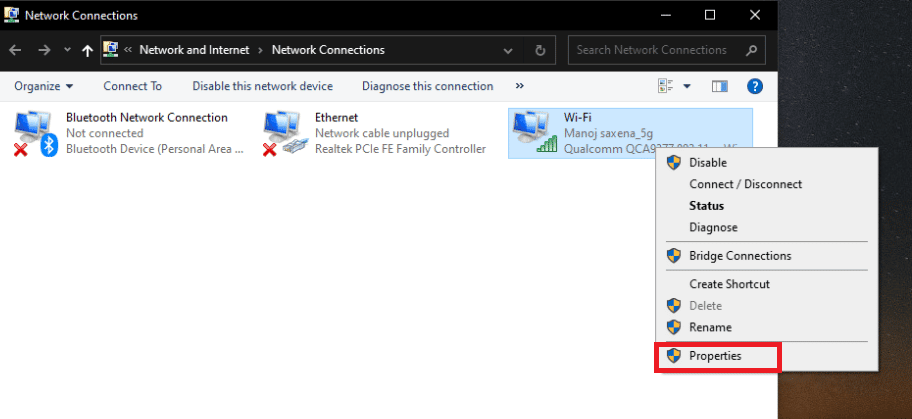
7. Снимите флажок для Интернет-протокола версии 6 в списке и нажмите OK .
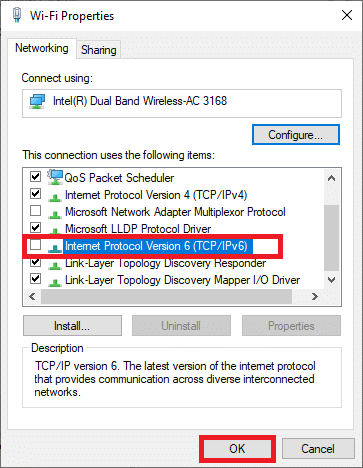
Способ 5: отключить TCP/IP с помощью Regedit
Если записи реестра Windows для протоколов TCP/IP имеют сбои, на вашем ПК может возникнуть ошибка 10054 существующее соединение было принудительно закрыто удаленным хостом. Вы можете исправить это, отключив ключи реестра для протоколов TCP/IP с помощью следующих шагов.

1. Нажмите одновременно клавиши Windows + R , чтобы открыть диалоговое окно « Выполнить ».
2. Введите regedit и нажмите клавишу Enter , чтобы открыть редактор реестра .
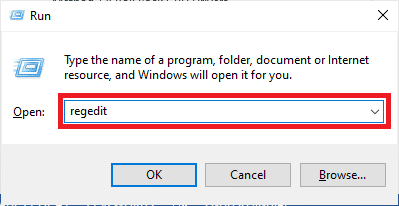
3. Нажмите « Да » в окне контроля учетных записей .
4. Перейдите к следующему пути в редакторе реестра :
HKEY_LOCAL_MACHINE\SYSTEM\CurrentControlSet\services\Tcpip\Parameters
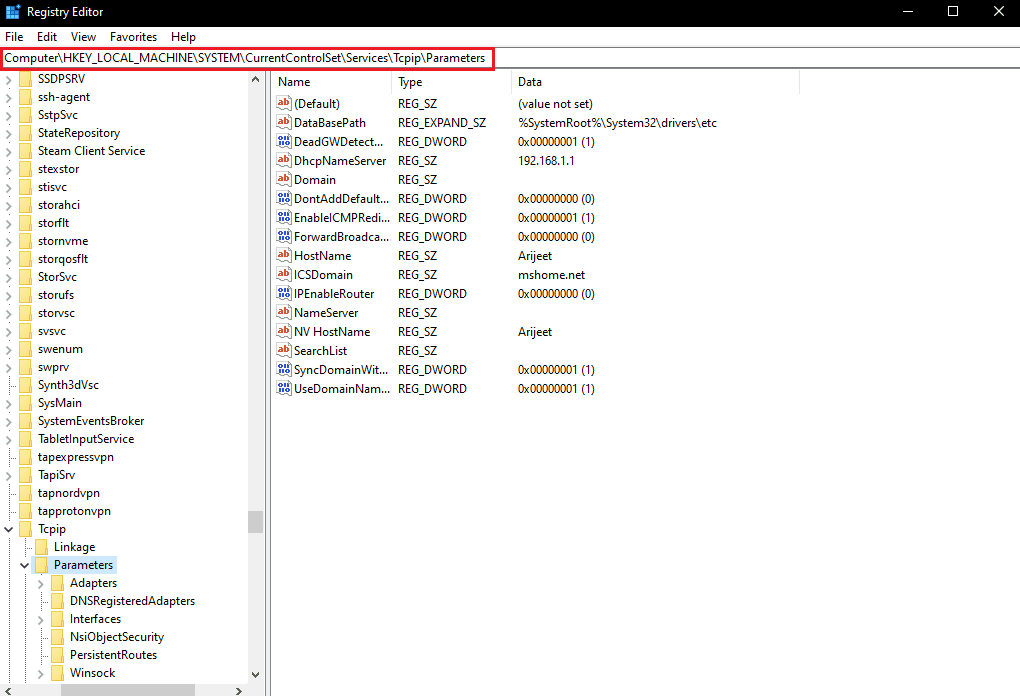
5. Щелкните правой кнопкой мыши пустую область на правой панели и выберите « Создать» > «Значение DWORD (32-разрядное)» в контекстном меню.
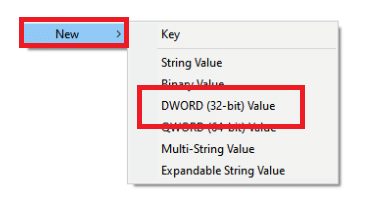
6. Введите TdxPrematureConnectIndDisabled в поле имени и нажмите клавишу Enter .
7. Дважды щелкните вновь созданное значение и измените значение на 1 в поле данных «Значение ».
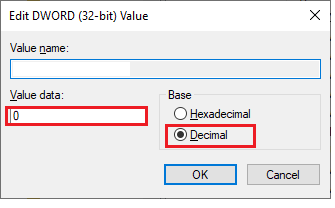
8. Перезагрузите компьютер и посмотрите, исправлена ли ошибка Warframe 10054 или нет.
Читайте также: Исправление ошибки обновления Warframe Launcher
Способ 6: отключить UPnP и NAT-PMP в настройках игры
UPnP позволяет игре Warframe минимально настраивать проводное или беспроводное подключение к Интернету. Но иногда это может вызывать проблемы с конфигурацией игры. Выполните следующие шаги, чтобы отключить настройки UPnP и NAT-PMP в игре Warframe.
1. Откройте игровое меню Warframe и нажмите « Опция » из списка.
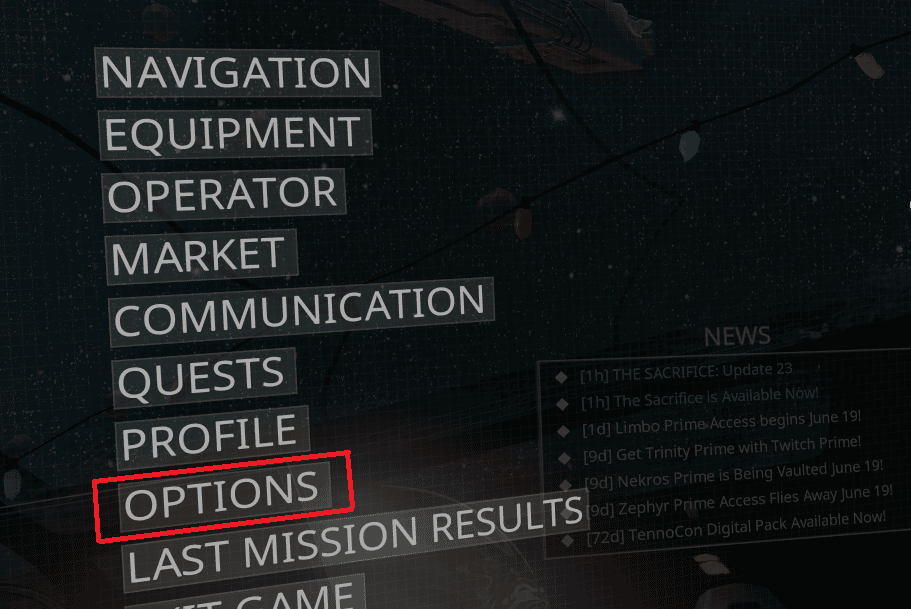
2. Нажмите на вкладку « Игровой процесс ».
3. Отключите параметры включения UPnP и включения NAT-PMP .
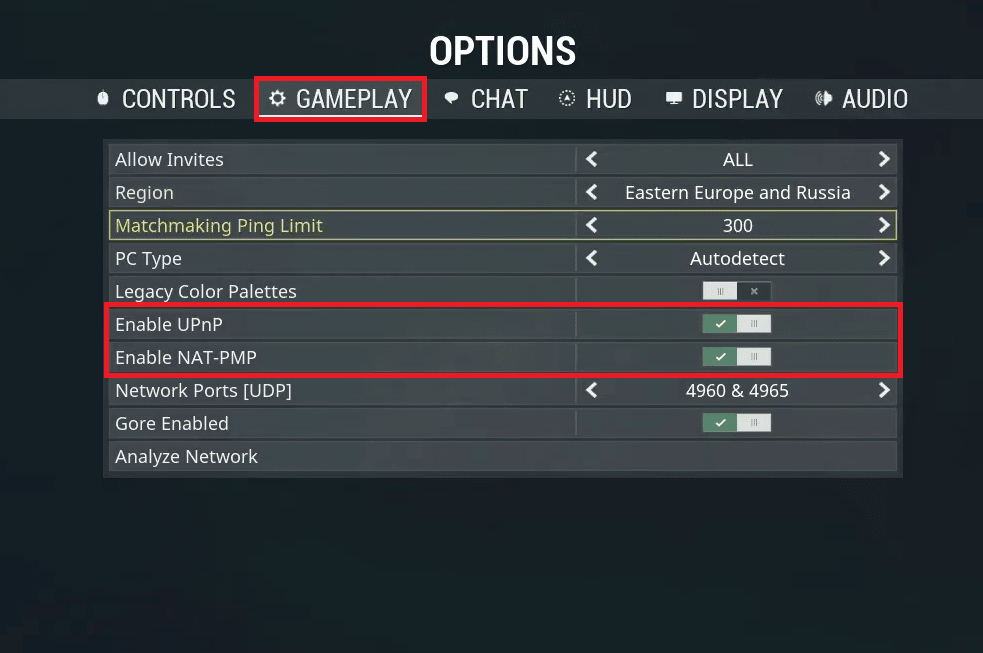
4. Нажмите кнопку ПОДТВЕРЖДИТЬ снизу, чтобы сохранить внесенные изменения.
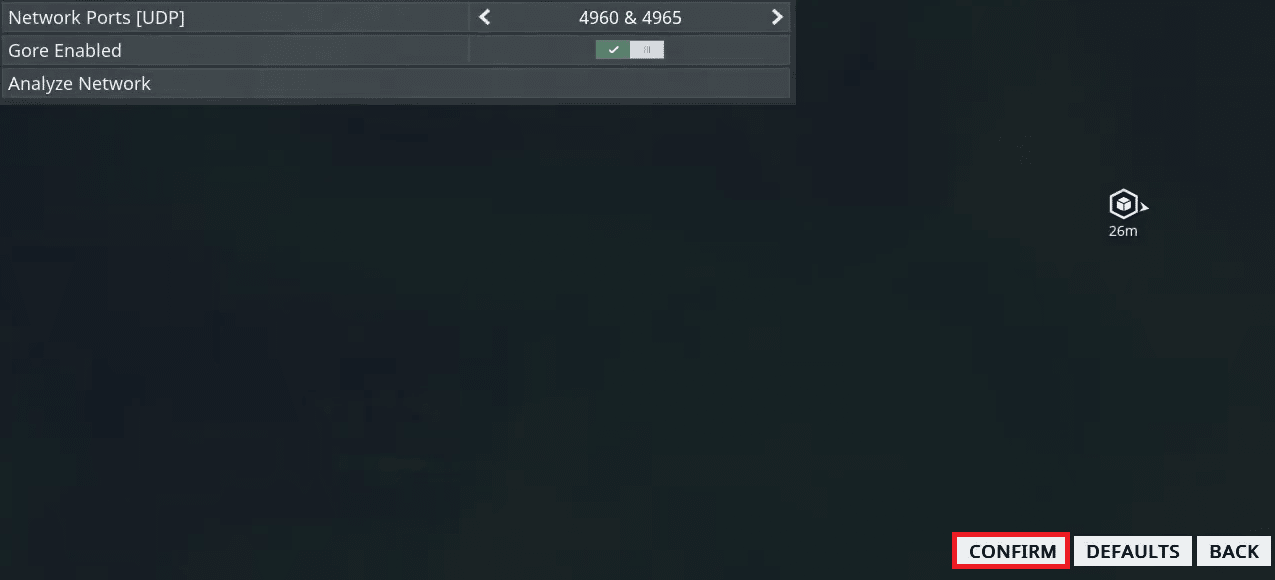
5. Перезапустите игру , чтобы посмотреть, исправлена ли ошибка 10054 Warframe или нет.
Способ 7: используйте Google DNS
Ошибка Warframe 10054 может появиться на вашем ПК, если у DNS возникают проблемы с запросами серверов Warframe. В этом случае DNS-сервер не сможет получить IP-адрес нужного веб-сайта, что приведет к сбою связи между ними. Это можно исправить, переключив текущий DNS-сервер на DNS-сервер Google. Прочтите и следуйте нашему руководству по 3 способам изменения настроек DNS в Windows 10, чтобы узнать, как переключиться на DNS-сервер Google и исправить указанную ошибку Warframe.
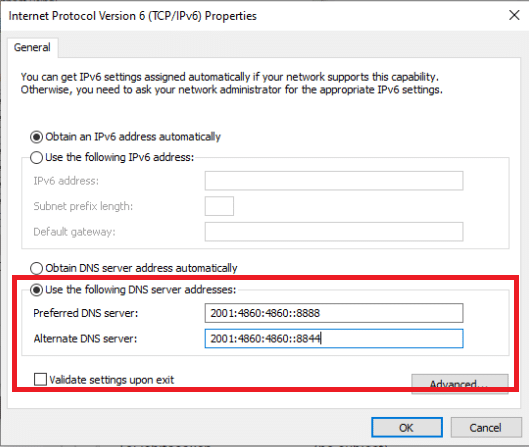
Читайте также: Исправление ошибки приложения Event 1000 в Windows 10
Способ 8: использовать статический IP-адрес
Игра Warframe использует IP-адрес вашего ПК. Итак, если есть проблема с конфигурацией текущего динамического IP-адреса, поскольку он постоянно меняется. Вы можете исправить это, используя статический IP-адрес для вашего ПК, чтобы в конечном итоге также устранить ошибку 10054, существующее соединение было принудительно закрыто удаленным хостом.
1. Введите « Командная строка » в строке поиска Windows и нажмите « Запуск от имени администратора ».
2. Введите следующие команды одну за другой и нажимайте клавишу Enter после каждой команды.
ipconfig/выпуск ipconfig/обновить

3. Запишите адрес IPv4, маску подсети и адрес шлюза по умолчанию .
4. Теперь одновременно нажмите клавиши Windows + R , чтобы открыть диалоговое окно « Выполнить ».
5. Введите ncpa.cpl и нажмите клавишу Enter на клавиатуре.
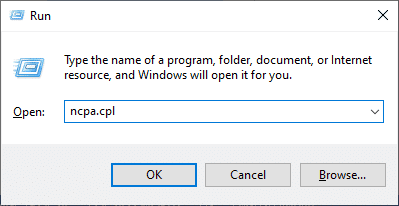
6. Теперь щелкните правой кнопкой мыши свою сеть и выберите параметр « Свойства ».

7. Выберите поле Интернет-протокол версии 4 (TCP/IPv4) и щелкните Свойства , как показано ниже.
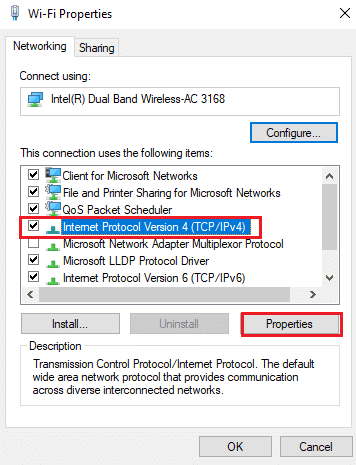
8. Теперь введите адрес IPv4, маску подсети и адрес шлюза по умолчанию, которые вы записали на шаге 2.
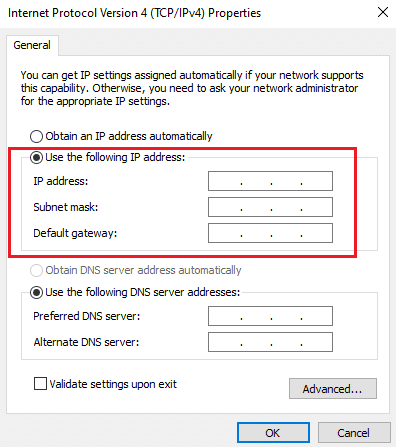
9. Наконец, нажмите кнопку « ОК », чтобы сохранить изменения.
Способ 9: сброс настроек сети
С самого начала этой статьи мы видели методы, перечисленные для устранения проблем с сетью Windows. В этом методе также упоминаются сетевые настройки. Иногда поврежденные сетевые настройки Windows также могут создавать сложности и вызывать ошибку 10054 Warframe. Если вы сбросите текущие настройки сети, вы можете немедленно исправить эту ошибку. Следуйте нашему руководству «Как сбросить настройки сети в Windows 10», чтобы узнать, как сбросить настройки сети шаг за шагом.
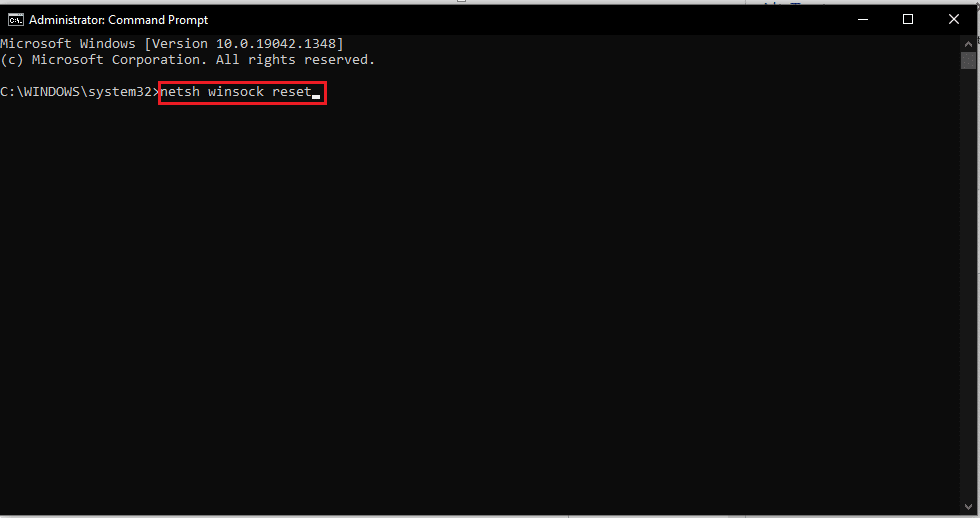
Читайте также: Исправление сетевой ошибки 0x00028001 в Windows 10
Метод 10: Создать новую учетную запись Warframe
Если у вас ничего не получилось исправить эту ошибку Warframe 10054, вы можете создать новую учетную запись Warframe. Следуйте дальнейшим шагам, чтобы сделать это.
1. Посетите официальный сайт Warframe и нажмите ИГРАТЬ БЕСПЛАТНО СЕЙЧАС в правом верхнем углу, как показано на рисунке.
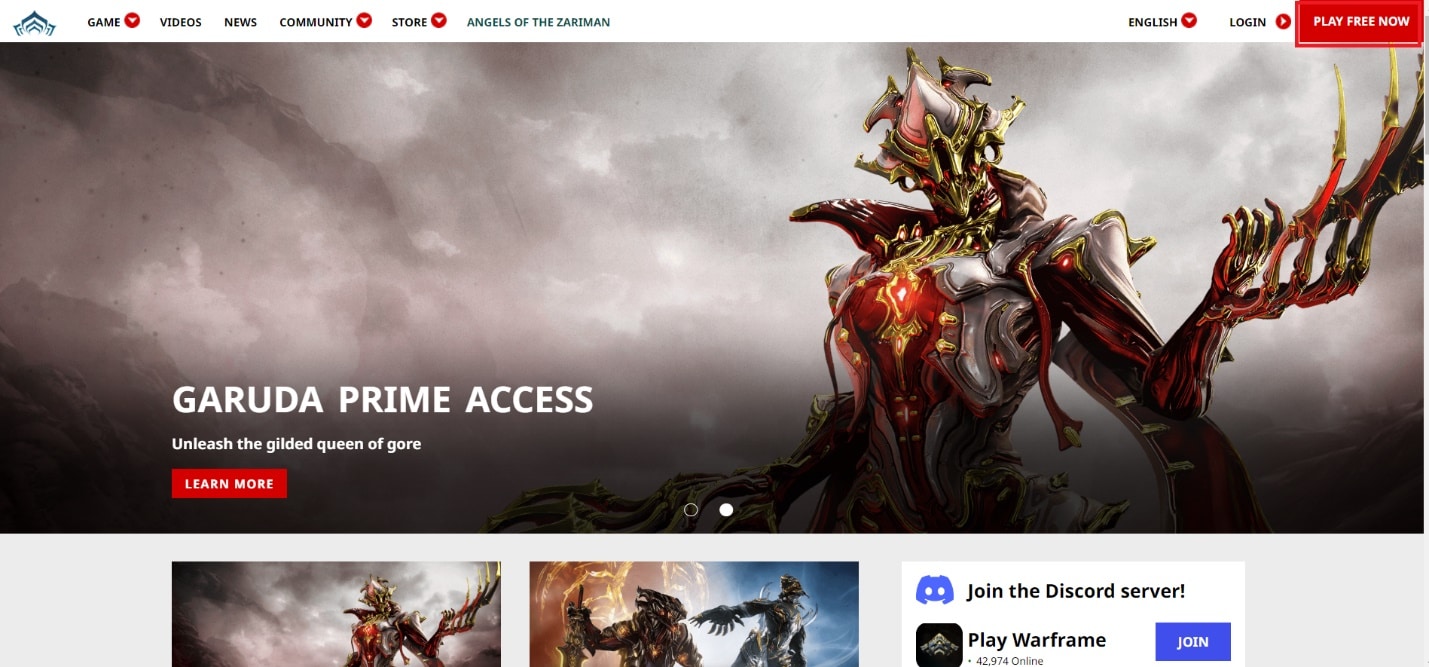
2. Нажмите на вкладку ПК , чтобы задать вопрос: НА ЧЕМ ВЫ БУДЕТЕ ИГРАТЬ?
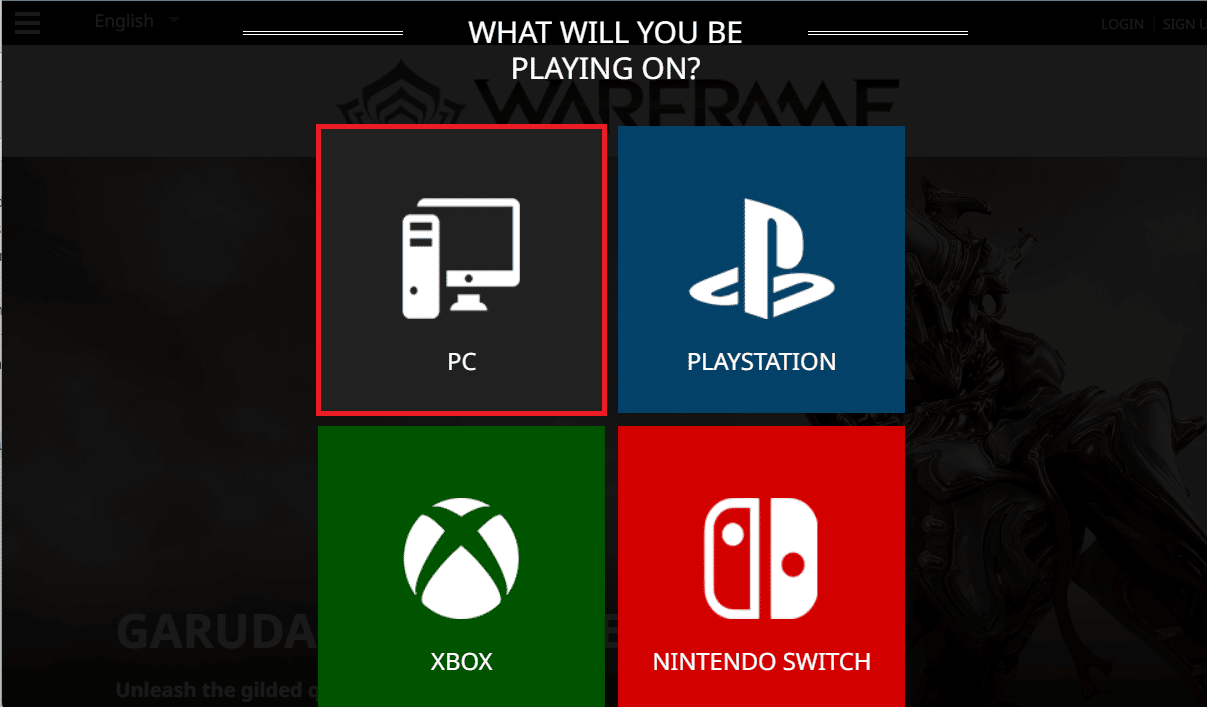
3. Заполните все необходимые поля и нажмите ПРИСОЕДИНИТЬСЯ СЕЙЧАС .
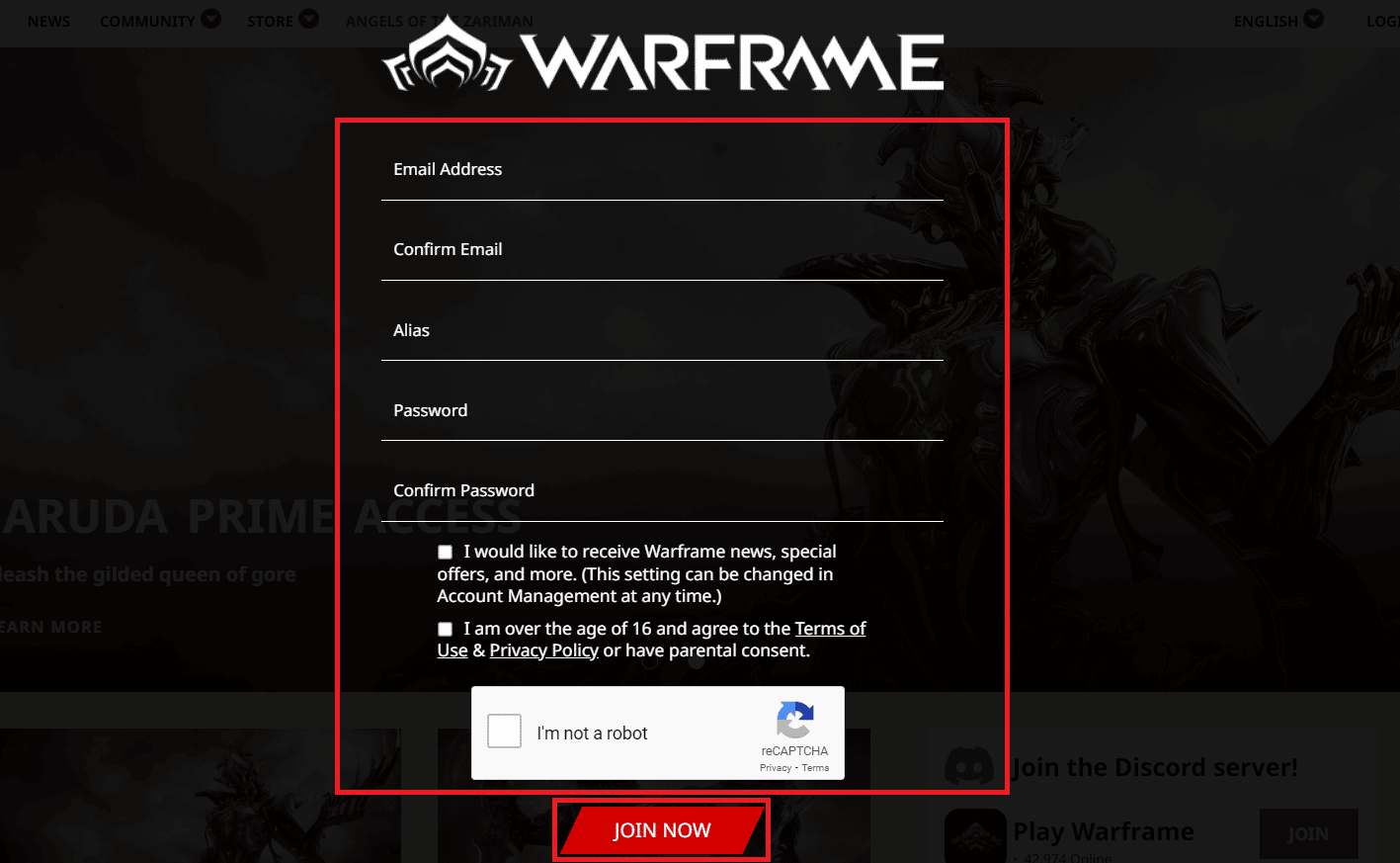
4. Вы получите регистрационное письмо по электронной почте для завершения регистрации учетной записи. Откройте письмо и нажмите на ссылку «Регистрация ».
5. Теперь откройте игровое приложение Warframe на своем ПК.
6. Введите новые ЭЛЕКТРОННУЮ ПОЧТУ и ПАРОЛЬ и нажмите ВХОД .
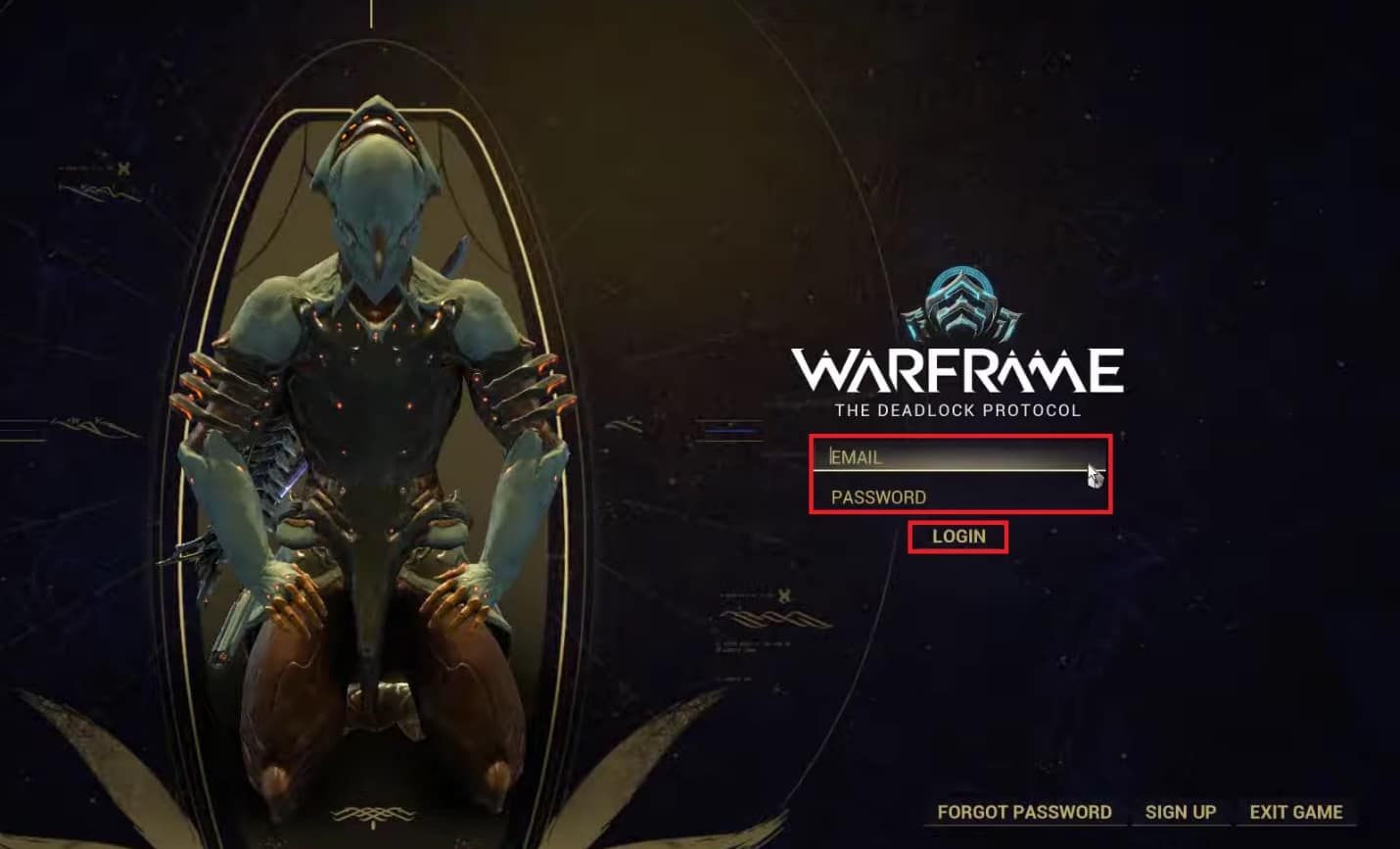
Таким образом, вы создали новую учетную запись Warframe и вошли в нее.
Рекомендуемые:
- Как использовать .estrongs на Android
- Исправление того, что Overwatch не запускается в Windows 10
- Исправить код ошибки 118 Steam в Windows 10
- Исправить зависание Elder Scrolls Online на экране загрузки
Мы надеемся, что вы поняли шаги по исправлению ошибки Warframe 10054 в Windows 10. Вы можете оставить свои вопросы об этой статье и предложения по темам для будущих статей в разделе комментариев ниже.
